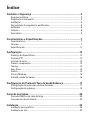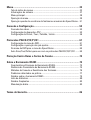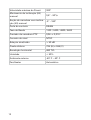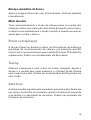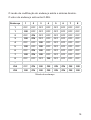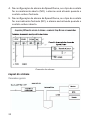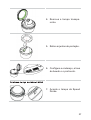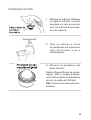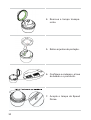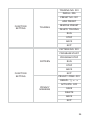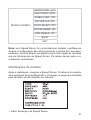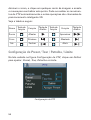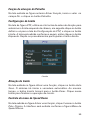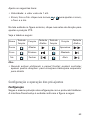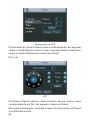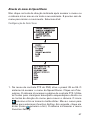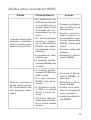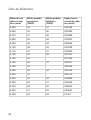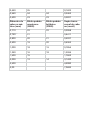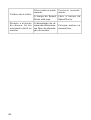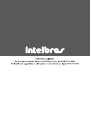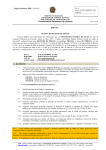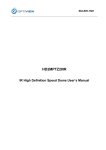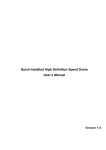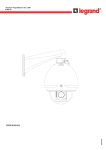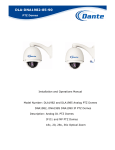Download - Intersat
Transcript
Câmera Speed Dome Intelbras Parabéns, você acaba de adquirir um produto desenvolvido com a tecnologia e segurança Intelbras. Este manual de operação foi desenvolvido para ser utilizado como uma ferramenta de consulta para a instalação e operação do seu sistema. Antes de instalar e operar o produto leia cuidadosamente as instruções de segurança. Índice Cuidados e Segurança .........................................................................5 Segurança elétrica .......................................................................................... 5 Segurança no transporte ................................................................................ 5 Instalação ....................................................................................................... 5 Necessidade de engenheiros qualificados ...................................................... 5 Ambiente ........................................................................................................ 6 Limpeza .......................................................................................................... 6 Acessórios ...................................................................................................... 6 Características e Especificações ........................................................7 Características................................................................................................ 7 Funções .......................................................................................................... 7 Especificações .............................................................................................. 11 Configuração ......................................................................................13 Endereço da Speed Dome ............................................................................. 13 Controle PTZ ................................................................................................. 13 Controle da lente........................................................................................... 14 Preset e recuperação .................................................................................... 15 Touring .......................................................................................................... 15 Auto Scan ..................................................................................................... 15 Pattern .......................................................................................................... 16 Privacy Masking ........................................................................................... 16 Entrada e saída de alarme............................................................................. 16 Configuração do Protocolo/Taxa de bauds/Endereço .......................17 Configuração do protocolo e da taxa de bauds ............................................. 17 Configuração do endereço ............................................................................ 18 Conexão dos Cabos............................................................................20 Conexão RS485 e do cabo de força .............................................................. 20 Conexão do cabo de alarme.......................................................................... 20 Instalação...........................................................................................26 Instalação em superfície ............................................................................... 26 Instalação no teto ......................................................................................... 29 Menu ..................................................................................................33 Tela de índice de menus ............................................................................... 33 Informações do sistema ............................................................................... 37 Menu principal .............................................................................................. 38 Operação do menu........................................................................................ 39 Operação quando da ocorrência de fenômenos anormais da Speed Dome ... 51 Conexão e Configuração ....................................................................52 Conexão dos cabos ...................................................................................... 52 Configuração do dispositivo PTZ ................................................................... 52 Configuração do Preset / Tour / Patrulha / Limite .......................................... 56 Protocolos PELCO-P/D/P1/D1 ............................................................61 Configuração do menu do DVR ..................................................................... 61 Configuração e operação dos pré-ajustes ..................................................... 63 Do menu do DVR para o menu da Speed Dome ............................................ 65 Auto Scan/Tour/Pattern para uso com os protocolos PELCO-P/D/P1/D1 ....... 65 Proteção Contra Raios e Surtos de Tensão .......................................73 Sobre o Barramento RS485 ...............................................................75 Características Principais do Barramento RS485.......................................... 75 Distância de Transmissão do Barramento RS485 ......................................... 75 Métodos de Conexão e Resistência dos Terminais ....................................... 76 Problemas detectados na prática.................................................................. 77 Dúvidas sobre o barramento RS485 ............................................................. 79 Lista de diâmetros ........................................................................................ 80 Dúvidas Freqüentes ...................................................................................... 82 Manutenção diária ........................................................................................ 82 Termo de Garantia ..............................................................................86 Cuidados e Segurança Segurança elétrica Todo o processo de instalação e as operações mencionadas aqui devem estar em conformidade com os códigos de segurança elétricos locais. Não assumimos nenhum compromisso ou responsabilidade por incêndios ou choques elétricos causados pela manipulação ou instalação inadequada. Não sobrecarregue as tomadas e cabos de extensão, devido ao risco de incêndio ou choque elétrico. A unidade deve estar ligada a um sistema de aterramento conforme a NBR 7089 e NBR 5410. Segurança no transporte Evite vibração violenta ou respingos de água durante o transporte, armazenamento e instalação. A câmera poderá ser danificada devido a algum manuseio inadequado. Instalação Mantenha a unidade voltada para cima. Manuseie-a com cuidado. Não ligue a câmera na alimentação antes de finalizar a instalação. Recomendamos a aquisição de um transformador com entrada110-220 V e saída para 24 VCA 3 A. Necessidade de engenheiros qualificados Todos os trabalhos de análise e reparos devem ser realizados por engenheiros qualificados. Não nos responsabilizamos por quaisquer problemas causados por modificações ou reparos não autorizados. 5 Ambiente Esta unidade foi testada e comprovada e está de acordo com a norma IP67 (grau de proteção). A Speed Dome deve estar afastada de substâncias inflamáveis e explosivas, etc. Limpeza Utilize um pano seco para limpar a camêra. Se houver alguma sujeira de difícil remoção, utilize um detergente suave (neutro) e limpe-a com cuidado. Acessórios Utilize somente acessórios recomendados pelo fabricante. 6 Características e Especificações Características • Processamento digital integrado de alta resolução; • Funções PTZ incorporadas e placa de decodificação digital; • Porta de dados RS485 para atualização do software; • Controle digital e programável; • Sistema de transmissão simples e efetivo; • Localização, acompanhamento e varredura de alvos com facilidade; • Suporte a protocolos INTELBRAS-1, Pelco-P e Pelco-D; • Interface simples; • Exibição do menu em tela para configuração das funções programáveis; • Opera com DVRs para realizar rondas e rotinas automáticas. Funções Menu em tela É fácil visualizar as informações da Speed Dome e configurar os seus parâmetros. Suporte a protocolos Esta série de Speed Domes suporta os protocolos INTELBRAS 1,PELCO-P e PELCO-D, universalmente utilizados. Pode-se utilizar diversos dispositivos para operar a Speed Dome. 7 Pan e tilt proporcionais Esta função evita que a imagem se mova muito rapidamente quando uma grande quantidade de zoom é aplicada. A Speed Dome reduz ou aumenta continuamente as velocidades de pan e tilt proporcionalmente à profundidade do zoom. Quando a velocidade do zoom é aumentada, a velocidade de movimento da câmera é reduzida e vice-versa. Dicas na tela São exibidas na tela as seguintes informações: • Título da Speed Dome e versão do sistema (software e hardware); • Temperatura da câmera Speed Dome; • Protocolo, taxa de bauds e endereço da Speed Dome; • Coordenadas de pan/tilt e pré-ajuste da ID (identificação) da Speed Dome. Configuração e recuperação dos presets A função Preset armazena na memória as informações de endereço (posições de monitoramento da câmera, por exemplo, pan/tilt/zoom e foco) para que o ajuste da função PTZ seja feito rapidamente. Podem ser armazenados até 80 presets. Auto Scan A câmera realiza regularmente varreduras para trás e para frente em um campo horizontal. É necessário ajustar os limites da esquerda e da direita e a velocidade da varredura. Podem ser ajustados até 5 trajetos de varredura. Touring Adicione endereços a uma Rotina na ordem desejada e em seguida, ajuste o tempo e parada para cada endereço. A Speed Dome iniciará uma ronda automática entre estes endereços. Podem ser ajustados até 8 trajetos de ronda. 8 Pattern Esta função memoriza as operações da Speed Dome, por exemplo, pan, tilt e zoom. As funções de foco e íris serão ajustadas para o modo automático durante a execução da rotina automática. Para cada rotina, o tempo deverá ser inferior a 60 segundos. Podem ser ajustados até 5 trajetos de rotinas. Privacy Masking O mascaramento de janela é uma área quadrada, definida pelo usuário, que não poderá ser visualizada. Esta área se moverá com as funções de pan e tilt e será ajustada automaticamente conforme a lente realiza a função de zoom. Podem ser ajustadas até 21 zonas de privacidade. Ação sob alarme Suporta até três modos de alarme. Há 7 entradas e 1 saída de alarme. Cada alarme pode ser programado para uma rotina ou preset associado, para executar uma varredura ou um tour. A Speed Dome irá retornar para a condição previamente programada após a confirmação do alarme ou à sua posição anterior ao alarme. Rotação e IS automáticos (necessário suporte da câmera) Mantenha o joystick voltado para baixo para fazer com que a Speed Dome gire 180 graus e se reposicione para a visualização ininterrupta de quaisquer alvos que passem diretamente sob a seu ângulo de visão. IS (Estabilizador de Imagem) Permite que os vídeos (imagens) permaneçam estáveis. Autodiagnóstico Este procedimento é realizado toda vez que a Speed Dome for inicializada. Consiste na: • verificação do mecanismo de pan e tilt; 9 • diagnóstico da câmera; • exibição das informações da Speed Dome e informações de diagnóstico. Infrared Alterna entre os modos automático/manual em ambientes com iluminação fraca. • Auto: a câmera ajusta automaticamente o nível de iluminação do CCD. • Manual: utilize o menu ou as teclas de função para selecionar o modo dia ou noite. Foco automático Permite que a lente permaneça focalizada durante o zoom de aproximação, zoom de afastamento e funções de movimento para obter imagens nítidas. Podem ser utilizados os botões Longe ou Perto para ajustar o foco manualmente. Compensação da luz de fundo Aplica o balanço das seções mais brilhantes e mais escuras de uma cena para produzir uma imagem mais nítida. Pan, tilt e zoom Suporta o zoom de aproximação e o zoom de afastamento durante os movimentos de pan e tilt. A Speed Dome suporta um zoom óptico de 26x e digital de 12x. Nesse período, o foco e a íris serão ajustados para o modo automático para obtenção de imagens nítidas. Localização 3D Operando este sistema de Speed Dome com um DVR, clique na parte central do ícone correspondente para que ela seja exibida na janela central e automaticamente submetida ao zoom. Todas as funções permitirão uma varredura com precisão. 10 Park motion (status de inatividade) Quando não há uma ordem disponível, utilize o menu para ajustar o status inativo da Speed Dome após o período especificado. O status inativo inclui o acesso ao preset especificado ou o início de uma operação de varredura, ronda ou rotina. Especificações Alimentação 24 VCA / 3A - ±20% - (inclui o circuito de controle de temperatura) Consumo da câmera 11 W Consumo do aquecedor 30 W Placa de decodificação Interna Mecanismo Motor de passo Pontos de Presets 80 Tours 8 Patterns 5 Auto Scan 5 Privacy Masking Máximo de 21 zonas Entrada/Saída de alarme 7/1 Informações Endereço, título da Speed Dome, status, temperatura, alarme Lente Velocidade ajustável de acordo com a lente Zoom 26x zoom óptico e 12x zoom digital Rotação automática Inclina em 90º e gira para uma panoramização de 180º Velocidade de movimento com panoramização (pan) manual 0,5º - 180º/s 11 Velocidade máxima de Preset 300º Movimento de inclinação (tilt) manual 0,5º - 90º/s Seção de varredura com inclinação (tilt) manual -2º - 180º Porta de controle RS485 Taxa de Bauds 1200 / 2400 / 4800 / 9600 Precisão da varredura PTZ 0,06 ± 0,015º Formato do sinal NTSC Relação sinal/ruído > 50 dB Pixels efetivos 795 (H) x 596 (V) Resolução horizontal 480 TVL Umidade < 90% Ambiente externo -40° C – 60° C Fan/Heater Automático 12 Configuração É possível configurar a Speed Dome de duas maneiras: • Via teclado; • Via menus exibidos na tela de um monitor. Certifique-se de inserir corretamente os itens abaixo na câmera Speed Dome e no teclado. Todas as informações necessárias para a inserção destes dados estão disponíveis na seção Configuração do protocolo/taxa de bauds/endereço. • Endereço; • Taxa de bauds; • Paridade; • Protocolo. Verifique as linhas de conexão antes da configuração. Obs.: Todas as instruções neste documento são baseadas na utilização de um teclado genérico. Endereço da Speed Dome A Speed Dome responde somente às solicitações de um mesmo endereço. Endereço físico: ver item Configuração do endereço. Controle PTZ Movimento de pan e tilt Utilize as teclas do controle remoto ou as teclas de controle na tela do DVR para movimentar a PTZ ou mova o joystick do teclado. 13 Controle da lente Utilize as teclas de controle e no software DVR ou suas correspondentes no teclado, para ajustar o foco da imagem. Controle do foco Utilize as teclas de controle e no software DVR ou suas correspondentes no teclado, para ajustar o foco. O foco retornará ao modo automático depois de inicializado ou após a realização de um movimento de pan/tilt ou zoom. Nota: a função de foco automático será desativada nas seguintes condições: • Quando o alvo não estiver no centro. • Quando os alvos próximos e afastados não estiverem nítidos ao mesmo tempo. • Quando os alvos receberem a incidência de uma luz forte (como, por exemplo, luz de neon ou holofote). • Quando o alvo se mover rapidamente. • Quando houver uma seção em branco (como, por exemplo, uma parede branca). • Quando o alvo estiver escuro ou embaçado. Controle de abertura O controle de abertura controla a luz Presete na imagem. Clique na tecla íris e no software DVR ou suas correspondentes no teclado, para trocar este ajuste. A abertura retornará ao modo automático após a inicialização ou quando um movimento de pan/tilt ou zoom for realizado. Compensação automática da luz de fundo Esta função permite o ajuste do balanço das seções claras ou escuras da imagem para gerar uma imagem mais nítida. 14 Balanço automático de branco Ajusta a imagem de acordo com a luz ambiente. Pode ser ajustado manualmente. Modo dia/noite Troca automaticamente o modo da câmera entre os modos dia/ noite para obter uma resolução mais nítida. Enquanto estiver claro, a câmera será ajustada para o modo colorido e quando escurecer, ajusta para o preto e branco. Preset e recuperação A função Preset se destina a salvar as informações de endereço (posições de monitoramento da câmera, por exemplo, pan/tilt/ zoom e foco) na memória para que o ajuste da função PTZ seja feito rapidamente. Podem ser armazenados até 80 presets. Touring Adiciona endereços a uma rotina na ordem desejada. Ajuste o tempo e a parada para cada endereço e a Speed Dome iniciará uma ronda entre eles. Podem ser armazenados até 80 presets em uma ronda. Auto Scan A câmera realiza regularmente varreduras para trás e para frente em um campo horizontal. É necessário ajustar os limites da esquerda e da direita e a velocidade da varredura. Podem ser ajustados até 5 trajetos de varredura. 15 Pattern Esta função memoriza as operações da Speed Dome, por exemplo, pan, tilt e zoom. As funções de foco e íris serão ajustadas para o modo automático durante a execução da rotina automática. Para cada rotina, o tempo deverá ser inferior a 60 segundos. Podem ser ajustados até 5 trajetos de rotinas. Privacy Masking O mascaramento de janela é uma área quadrada, definida pelo usuário, que não poderá ser visualizada. Esta área se moverá com as funções de pan e tilt e será ajustada automaticamente conforme a lente realiza a função de zoom. Podem ser ajustadas até 21 zonas de privacidade. Entrada e saída de alarme Suporta até três modos de alarme. Há sete entradas e uma saída de alarme. Cada alarme pode ser programado para rotina iniciada, preset associado, para executar uma varredura ou um tour. A Speed Dome irá retornar para uma condição previamente programada após a confirmação do alarme ou à sua posição anterior ao alarme. Quando as entradas de alarmes forem recebidas pelo conector de entrada de alarme na câmera, a unidade irá enviar os sinais de saída através do conector de saída na câmera. 16 Configuração do Protocolo/Taxa de bauds/Endereço Antes de iniciar o controle da Speed Dome, confirme os ajustes a seguir: • Protocolo • Taxa de bauds • Endereço Obs.: A configuração só terá efeito após a reinicialização do sistema. Configuração do protocolo e da taxa de bauds Abra a Speed Dome pela parte inferior conforme a figura a seguir. Protocolo 1 2 3 Taxa de bauds 4 5 6 Paridade 7 8 Protocolo, taxa de bauds e paridade 17 1 2 OFF OFF OFF ON ON ON X X 3 4 Protocolo OFF OFF INTELBRAS-1 OFF OFF PELCO-D OFF OFF PELCO-P X X Reservado Tabela de protocolos 5 6 Taxa de Bauds OFF OFF 9600 bps ON OFF 4800 bps OFF ON 2400 bps ON 1200 bps ON Tabela de taxas de bauds 7 8 Paridade OFF OFF NONE ON OFF EVEN OFF ON ODD ON ON NONE Tabela de paridades Configuração do endereço Endereço 1 2 3 4 5 Configuração do endereço 18 6 7 8 O modo de codificação do endereço adota o sistema binário. O valor do endereço está entre 0-255. Endereço 1 2 3 4 5 6 7 8 1 OFF OFF OFF OFF OFF OFF OFF OFF 1 ON OFF OFF OFF OFF OFF OFF OFF 2 OFF ON OFF OFF OFF OFF OFF OFF 3 ON ON OFF OFF OFF OFF OFF OFF 4 OFF OFF ON OFF OFF OFF OFF OFF 5 ON OFF ON OFF OFF OFF OFF OFF 6 OFF ON ON OFF OFF OFF OFF OFF 7 ON ON ON OFF OFF OFF OFF OFF 8 OFF OFF OFF ON OFF OFF OFF OFF ... ... 254 OFF ON 255 ON ON ON ON ON ON ON ON ON ON ON ON ON ON Tabela de endereço 19 Conexão dos Cabos Conexão RS485 e do cabo de força Há três grupos de cabos exemplificados nesta seção: cabo de força, RS485 e cabo de vídeo. Puxe os cabos da Speed Dome para conectá-los aos dispositivos de controle principais (por exemplo, monitor, teclado, DVR, etc.) e o adaptador de alimentação. Veja a tabela a seguir. Alimentação RS485 Vídeo Vermelho (2 fios) 24 VCA (polaridade livre) Preto GND Amarelo 485-A Verde 485-B Preto 485-GND Saída de vídeo Vídeo Tabela de conexões Conexão do cabo de alarme Abra a tampa da Speed Dome e retire o núcleo do chip PTZ. Gire o núcleo para baixo, os conectores de alarme poderão ser vistos conforme a figura a seguir. 20 Núcleo do chip PTZ • Os números 1 a 7 correspondem às entradas de alarme 1 a 7. • Na saída de alarme: NO/COM/NC é uma saída de ligação normalmente aberta/normalmente fechada. • GND é o aterramento. • O sinal de alarme da Speed Dome adota o modo de conexão com aterramento. • Esta Speed Dome suporta dois tipos de entrada de alarme: normalmente aberta/normalmente fechada. Procedimento para a conexão dos fios: 1. Conecte paralelamente o cabo GND com COM (utilize a fonte de alimentação para o detector de alarme.) 2. Conecte paralelamente os cabos de aterramento do detector de alarme e da Speed Dome. 3. Conecte a porta NC do detector de alarme à porta de entrada de alarme da Speed Dome. 21 4. Na configuração do alarme da Speed Dome, se o tipo de contato for normalmente aberto (NO), o alarme será ativado quando o contato estiver fechado. 5. Na configuração de alarme da Speed Dome, se o tipo de contato for normalmente fechado (NC), o alarme será ativado quando o contato estiver aberto. Conexão de alarme Layout do sistema Conexões gerais 22 Conexão geral 1 Conexão geral 2 Conexão estrela Conexão estrela 23 Conexão do alarme Conexão do alarme Conexão do teclado Pode-se usar um teclado para controlar a Speed Dome. Um teclado pode controlar até 255 Speed Domes. Conexão do teclado 1 O protocolo da Speed Dome é aberto e suporta os protocolos Intelbras e Pelco. 24 Conexão do teclado 2 25 Instalação Obs.: Todas as operações no processo de instalação devem estar em conformidade com os regulamentos de segurança elétrica locais. Instalação em superfície 1. Remova o suporte da embalagem. Desenhe quatro orifícios na parede de acordo com os orifícios do suporte. 2. Faça quatro orifícios na superfície e insira os parafusos de expansão M8 (não fornecidos com a embalagem). 3. Afrouxe os parafusos nas duas laterais. Retire a Speed Dome da embalagem e abra a tampa transparente afrouxando os parafusos de aço inoxidável 2-M 4x6. Obs.: Evite tocar a tampa transparente. 26 4. Remova a tampa transparente. 5. Retire as juntas de proteção. 6. Configure o endereço, a taxa de bauds e o protocolo. 7. Acople a tampa da Speed Dome. 27 8. Passe o cabo através do orifício do suporte e fixe o Speed Dome no mesmo. Utilize o parafuso M4 x 6 para fixar a Speed Dome firmemente no suporte. Nota: • Para instalação externa, utilize uma boa vedação no parafuso para aumentar a proteção de entrada d’água. • Para não ocorrer dobra no cabo, gire-o no sentido antihorário. 9. Fixe a Speed Dome. Para obter o efeito prova d’água (ou seja uma boa vedação), adicione a vedação de borracha ao redor do suporte de ancoragem e remova os cabos da ranhura. Em seguida, fixe os orifícios do prendedor de suporte na parede com os parafusos de expansão. Fixe os quatro parafusos firmemente. 10. Conexão dos cabos: ver item Conexão dos cabos. 11. Remova a tampa transparente e seu revestimento de proteção, evitando tocá-la. 28 Instalação no teto 1. Marque os orifícios. Marque os quatro orifícios no local desejado no teto de acordo com os orifícios do prendedor do suporte. 2. Faça os orifícios e insira os parafusos de expansão (não fornecidos com a embalagem). 3. Afrouxe os parafusos nas duas laterais. Retire a Speed Dome da embalagem, abra a tampa transparente afrouxando os parafusos de aço inoxidável 2-M 4x6. Obs.: Evite tocar a tampa transparente. 29 4. Remova a tampa transparente. 5. Retire as juntas de proteção. 6. Configure o endereço, a taxa de bauds e o protocolo. 7. Acople a tampa da Speed Dome. 30 8. Conecte o extensor. Instale a unidade de conexão de levantamento ao extensor. Em seguida, fixe o parafuso na lateral da unidade de conexão. Gire o trilho de levantamento para o extensor e fixe o parafuso na lateral. Obs.: Adicione uma boa vedação em ambas as laterais do extensor para reforçar a vedação. A alça de prevenção não é fornecida na embalagem de acessórios. 9. Conecte o extensor e a Speed Dome. Conecte o cabo de vídeo, de alimentação e de controle através da unidade de conexão de levantamento ao extensor. Utilize parafusos de aço inox para fixar firmemente a Speed Dome com o gabarito de suporte. 31 10. Fixe a Speed Dome no teto. Conecte o cabo de vídeo, o cabo de força e o cabo de controle através da ranhura da parte inferior do extensor. Fixe a vedação O-ring (ou uma junta de plástico) na parte inferior do extensor. Aperte os quatro orifícios do prendedor do suporte e os parafusos de expansão no teto. Fixe os parafusos firmemente para montar a Speed Dome no teto. Para uma instalação externa, vede a ranhura para aumentar a proteção de entrada d’água. 11. Conexão dos cabos: ver item Conexão dos cabos. 12. Remova a tampa transparente e seu revestimento de proteção, evitando tocá-la. 32 Menu Tela de índice de menus O diagrama a seguir ilustra a estrutura geral do Menu Configuração. ADDR: 002-H BAUD RATE: 9600 PARITY: NONE INICIAL INFORMATION PROTOCOL: DH-SD MODEL: SD60C04 SOFTWARE: 1.30 BOOTWARE: 1.26 BACK EXIT ADDR TYPE: HARD SYSTEM INFORMATION SITE INFORMATION ADDR HARD: 002 ADDR SOFT: 001 BACK EXIT PRESET TITLE: ON TEMPERATURE: ON AZIMUTH/ELEV: ON AUTO INFRARED: ON FACTORY DEFAULT RESTART BACK EXIT 33 DIGITAL ZOOM: OFF MANUAL FOCUS: OFF AUTO IRIS: OFF BRIGHT: ↑ ↓ CAMERA PARAMETERS BLC: OFF WB MODE: AUTO R GAIN: ↓ B GAIN: ↓ BACK EXIT PRESET NO: 002 TITLE: PRESET 002 PRESET SETTING CALL BACK EXIT AUTO SCAN NO: 002 FUNCTION SETTING SET LEFT LIMIT SET RIGHT LIMIT AUTO SCAN DEFAULT SPEED: 161 RUN STOP BACK EXIT 34 TOURING NO: 001 DWELL: 005 PRESET NO: 001 ADD PRESET FUNCTION SETTING TOURING REMOVE PRESET DELETE TOURING RUN STOP BACK EXIT PATTERN NO: 001 PROGRAM START PROGRAM STOP PATTERN RUN STOP BACK EXIT FUNCTION SETTING PRIVACY ZONE: 001 RESIZE: ↑ ↓ ← → PRIVACY MASKING ACTIVATE: OFF SAVE DELETE BACK EXIT 35 PARK FUNCTION: OFF PARK TIME: 003 MIN PARK ACTION: NONE PRESET NO: 001 PARK MOTION AUTO SCAN NO: 001 TOURING NO: 001 PATTERN NO: 001 FUNCTION SETTING SAVE BACK EXIT ADVANCED SETTING BACK EXIT ALARM NO: 001 ACTION: NONE CONTACT: N/0 PRESET NO: 001 Auto Scan NO:001 ALARM SETTING TOURING NO: 001 RELAY OUT: OFF RESET DELAY: 3S SAVE BACK EXIT 36 SHUTTER SPEED: AUTO BACK EXIT HEATER POWER: AUTO FAN POWER: AUTO STABLE FUNC: OFF PICTURE FLIP: OFF DEVICE CONTROL PELCO SELECT: OFF PICTURE FREEZE: OFF WDR ENABLE: OFF BACK EXIT Nota: se a Speed Dome for controlada por teclado, certifique-se de que a configuração das informações de controle (por exemplo, endereço, taxa de bauds, paridade e protocolo) sejam as mesmas que as informações da Speed Dome. Os cabos devem estar corretamente conectados. Informações do sistema Após a instalação, energize a Speed Dome. O sistema irá realizar uma operação de autodiagnóstico. A imagem a seguir será exibida para mostrar as informações do sistema. • Addr: Endereço da Speed Dome. 37 • Baud rate: taxa de bauds de comunicação da Speed Dome. • Parity: formato de bits de paridade de comunicação. • Protocol: protocolo de comunicação. • Model: tipo da Speed Dome. • Software: versão do software. • Bootware: versão do hardware. • Configure done: autodiagnóstico executado com sucesso. • X150.1/Y15.2: o endereço horizontal é 150,1 graus, o endereço vertical é 15,2 graus. • T:25: a temperatura da Speed Dome é de 25° C. Menu principal Para o protocolo INTELBRAS 1 Utilize as teclas para cima e para baixo para visualizar as teclas de função. Clique no botão Entrar para acessar o menu secundário. Selecione Exit e clique em Entrar ou em Sair Menu, para fechar o menu. Para os protocolos PELCO-P/D Acesse o Preset 28 ou 95 para acessar o menu da Speed Dome. Mova o joystick para cima e para baixo para visualizar as teclas de função. Pressione a tecla de abertura da irís cundário. para acessar o menu se- Selecione Exit e pressione a tecla de abertura da irís o menu. para fechar Nota: para o Protocolo PELCO-P/D, feche a operação antes de acessar o controle de PTZ. 38 A operação por teclado pode conter leves diferenças. Entre em contato com o seu revendedor local para maiores informações. Abra o menu principal, conforme a figura a seguir. • System information: localização do endereço, temperatura e outros itens. • Camera parameters: foco do zoom digital, entre outros itens. • Function setting: Preset, Auto scan, Touring e Pattern. • Alarm setting: configuração do alarme. • Device control: controle da ventoinha e do aquecedor, giro da imagem (picture flip), selecione Pelco. • Exit: fecha o menu do sistema. Operação do menu No menu principal é possível configurar as quatro funções para configurar ou fechar o menu do sistema. No menu principal, mova o joystick no teclado ou utilize as teclas de direção no software para ir até os itens desejados. Quando o item atual for selecionado, clique no botão Entrar para acessar o menu secundário e utilize a tecla para a esquerda/direita para configurar. Selecione o botão Back e clique em Entrar para retornar ao menu anterior. 39 Selecione Exit e clique em Entrar para fechar o menu do sistema. Selecione System information e clique em Entrar para acessar o menu de informações do sistema, conforme a figura a seguir. • Preset title: há dois ajustes, On/Off. Se estiver On será aPresetada a informação na tela, do preset atual. Utilize a tecla para a esquerda/direita para selecionar. • Temperature: há dois ajustes, On/Off. Se estiver On será aPresetada a informação na tela, da temperatura. Utilize a tecla para a esquerda /direita para selecionar. • Azimuth/Elev: há dois ajustes, On/Off. Se estiver On será aPresetada a informação de posicionamento na tela por um espaço de tempo. Utilize a tecla para a esquerda/direita para selecionar. • Auto infrared: há dois ajustes, On/Off. Se estiver Off a imagem torna-se preto e branco. Utilize a tecla para a esquerda/direita para selecionar. • Factory default: retorna os ajustes aos padrões de fábrica. • Restart: reinicializa o sistema. • Back: retorna ao menu anterior. • Exit: fecha o menu do sistema. 40 Initial Information Selecione Initial Information e clique em Entrar. A tela será exibida conforme a figura a seguir. Esta tela irá exibir as informações básicas da Speed Dome. Site Information Neste menu, configure o endereço da Speed Dome. Selecione Site Information e clique em Entrar. A tela será exibida conforme a figura a seguir. • Addr type: há dois tipos de endereços, Soft e Hard, para endreçamento via software ou via hardware. • Hard: não é possível trocar a configuração do endereço nesta tela, somente nas chaves na própria Speed Dome, conforme item Configuração de endereço. • Soft: utilize este menu para trocar a configuração do endereço. • Addr-hard: apenas para visualização do endereço via hardware. • Addr-soft: esta tela se destina ao ajuste do endereço da Speed Dome via software. O valor varia de 000 a 254. 41 Configuração da câmera Selecione Câmera parameters e clique em Entrar, a tela será exibida conforme a figura a seguir. • Digital zoom: há dois ajustes, On/Off. Se estiver On o zoom digital é ativado automaticamente após o zoom óptico. O padrão é On. • Manual focus: há dois ajustes, On/Off, lembrando que o foco automático está sempre ativado. O padrão é On. • Auto-íris: há dois ajustes, On/Off. O padrão é On. • Bright: há dois ajustes, ↑/↓. Clique em Entrar para ajustar o brilho, ↑ aumenta e ↓ diminui. O padrão é ↑. • BLC: há dois ajustes, On/Off. Se estiver Off a Speed Dome compensa a luz de fundo. O padrão é On. • Função WB. MODE: há dois ajustes, auto e manual. Se estiver manual poderá ser ajustado manualmente R. Gain e B. Gain. O padrão é Manual. • R.Gain: esta função ajusta a cor vermelha manualmente. O padrão é ↑. • B.Gain: esta função ajusta a cor azul manualmente. O padrão é ↑. Configuração das funções da Speed Dome Selecione Function setting e clique em Entrar. A tela será exibida conforme a figura a seguir. 42 Configuração de presets Selecione Preset, a tela será exibida conforme a seguir. • Preset No.: utilize as teclas esquerda/direita para modificar o número do preset. O valor varia de 001 a 080. • Title: exibe a identificação do preset. • Setting: selecione o ajuste do preset e clique em Entrar. Será exibido “OK”, indicando que um preset foi adicionado com sucesso. Repita os procedimentos acima para ajustar mais presets. • Call: Clique no botão Entrar para acessar o preset definido em Preset No. Auto scan Selecione Auto scan e clique em Entrar. A tela será exibida conforme a figura a seguir. 43 • Auto Scan No.: esta opção define o número de varreduras. O valor varia de 001 a 005. Utilize as teclas esquerda/direita para configurar. • Set left limit: ajuste o limite esquerdo da câmera. Para determinar estes limites deve-se primeiramente posicionar a câmera no limite desejado e somente após este procedimento confirmar. Mova a seta na direção da esquerda. Em seguida, volte na tela para confirmar. Repita o procedimento para o limite direito. • Set right limit: ajuste o limite direito da câmera. • Default speed: esta opção define a velocidade da varredura. O valor varia de 001 a 255. • Run: esta opção ativa a função de Auto Scan. • Stop: esta opção finaliza a função de Auto Scan. Touring Selecione Touring e clique em Entrar. A tela será exibida conforme a figura a seguir. 44 • Touring no.: esta opção ajusta o número da ronda. O valor varia de 001 a 008. Utilize as teclas esquerda/direita para configurar. • Dwell: tempo de permanência em cada preset. O valor varia de 001 a 254 segundos. • Preset no.: esta opção aPreseta o número do preset. Há no máximo 80 presets em uma rotina. Utilize as teclas esquerda/direita para configurar. • Add preset: esta opção permite adicionar um preset à ronda. Insira seu número no campo Preset No e clique no botão Entrar. • Remove Preset: esta opção permite apagar um Preset. • Delete touring: esta opção permite apagar uma ronda. Clique no botão Entrar para apagar a ronda selecionada em Touring no. • Run: esta opção deve ser utilizada para ativar a ronda selecionada. • Stop: esta opção finaliza a ronda. Pattern A Speed Dome suporta no máximo 5 rotinas e para cada rotina o limite de tempo de permanência é de 60 segundos. Selecione Pattern e clique no botão Entrar. A tela será exibida conforme a figura a seguir. • Pattern No: esta opção ajusta o número da rotina. O valor varia de 001 a 005. Utilize as teclas esquerda/direita para configurar. • Program start: esta opção memoriza o ponto de início da rotina. Um ícone será exibido na tela. Volte para a tela PTZ e movimente a Speed Dome conforme a rotina desejada. 45 • Program stop: esta opção ajusta o ponto de parada da rotina. Após todo o movimento, selecione Program stop e clique no irá desaparecer. botão Entrar. Em seguida, o ícone • Run: esta opção ativa a rotina. Clique no botão Entrar. O sistema irá iniciar a execução da rotina selecionada em Pattern no. O será exibido na tela. ícone • Stop: esta opção interrompe a rotina atual. Clique no botão Entrar. O sistema irá parar a rotina atual, selecionada em Pattern no. Obs.: • O tempo de permanência na rotina deve ser no máximo de 60 segundos. Caso contrário o sistema irá ajustar para o valor padrão de um minuto. • Ao clicar em Program stop, não clique no botão Run antes que desapareça. o ícone • Qualquer operação manual irá encerrar a rotina atual da Speed Dome. Privacy Masking Selecione Privacy masking e clique no botão Entrar. A tela será exibida conforme a figura a seguir. A Speed Dome suporta no máximo 21 máscaras de privacidade em 360 graus, sendo 7 por tela. Por razões de segurança, ajuste a máscara de privacidade para um tamanho um pouco maior que a zona de privacidade do alvo. 46 A cada operação de modificação, selecione Save para ativar todas as configurações. Caso contrário, a zona de privacidade poderá não se mover em relação ao alvo. Selecione Privacy zone e utilize as teclas esquerda/direita para selecionar a máscara de privacidade desejada. Por exemplo, se desloque para a máscara 001 e em seguida selecione Activate. Em seguida, utilize as teclas esquerda/direita para selecionar On para ativar a máscara que será exibida no centro da tela. A seguir, utilize o controle PTZ para mover a câmera de forma que o alvo de privacidade seja enquadrado no centro da tela. Selecione Resize para dimensionar o tamanho da máscara através das setas. Em seguida, clique em Entrar. Por último, selecione Save para salvar e Exit para sair. • Privacy zone: esta opção seleciona o número da máscara. • Resize: esta opção dimensiona a máscara de privacidade através das setas. Em seguida, clique em Entrar para ampliar ou reduzir o tamanho da máscara. • Ativate: há dois ajustes, On/Off. Quando estiver em On, a máscara será ativada e exibida na tela. Quando estiver Off, a máscara desaparecerá da tela. • Save: esta opção salva as configuração do usuário. • Delete: esta opção restabelece os ajustes padrão, ou seja, a máscara de privacidade será ajustada como padrão, tornando a função Activate, On. Park Motion Quando não houver nenhum comando disponível, a Speed Dome irá ativar as funções pré-ajustadas em pré-ajustadas. Selecione Park Motion e clique em Entrar. A tela será exibida conforme a figura a seguir. 47 • Park Function: há dois modos, On/Off. Se estiver On a Speed Dome ficará um tempo inativa de acordo com a programação. Utilize as teclas esquerda/direita para ajustar. • Park Time: período de inatividade do sistema. O valor varia de 001 a 720 minutos. Utilize as teclas esquerda/direita para ajustar. • Park Action: utilize as teclas esquerda/direita para selecionar uma das funções: None, Preset, Scan, Touring ou Pattern. • Preset No.: esta opção define o número do preset. O valor varia de 001 a 080. O sistema ativa o preset especificado quando a função Park Function estiver ativada. • Auto Scan No.: o valor varia de 001 a 005. O sistema ativa o Auto Scan especificado quando a função Park Function estiver ativada. • Touring: o valor varia de 001 a 008. O sistema ativa o touring especificado quando a função Park Function estiver ativada. • Pattern No.: o valor varia de 001 a 005. O sistema ativa o pattern especificado quando a função Park Function estiver ativada. • Save: esta opção salva a configuração do usuário. Alarme Setting Selecione Alarm Setting e clique em Entrar. A tela será exibida conforme a figura a seguir. 48 • Alarm No.: esta opção ajusta o número da entrada de alarme. O valor varia de 001 a 007. Utilize as teclas esquerda/direita para ajustar. • Action: esta opção seleciona a ação para a função de alarme. Selecione entre: None, Preset, Auto scan e Touring. • Contact: há dois modos do sinal de alarme: normalmente aberto (N/O) e normalmente fechado (N/C). • Preset No.: selecione o número do preset que será ativado para vigilância após a ocorrência do alarme. O valor varia de 001 a 080. • Auto Scan No.: selecione o número do auto scan que iniciará após a ocorrência do alarme. O valor varia de 001 a 005. • Touring No.: selecione o número do touring que iniciará após a ocorrência do alarme. O valor varia de 001 a 008. • Relay Out: esta opção ajusta o acionamento do relé. Há dois ajustes: Off e 5S. Se estiver selecionado 5S, o relé ficará acionado por 5 segundos. • Reset Delay: esta opção ajusta o tempo de reinicialização. Utilize as teclas esquerda/direita para selecionar: 3, 10, 30, 60 ou 120 segundos. A Speed Dome irá retornar à configuração anterior após a confirmação do alarme. • Save: esta opção salva as configurações feitas. 49 Device Control Selecione Device Control e clique em Entrar. A tela será exibida conforme a figura a seguir. • Heater Power: esta opção controla o aquecedor. Há três ajustes: Auto, On e Off. No modo Auto, o sistema irá ativar o aquecedor quando a temperatura atingir -1°. O padrão é Auto. • Fan Power: esta opção controla a ventoinha. Há três ajustes: Auto, On e Off. No modo Auto, o sistema irá ativar a ventoinha quando a temperatura atingir 20°. O padrão é Auto. • Stable Func: esta opção ativa/desativa o estabilizador da imagem. O padrão é Off. • Picture Flip: esta opção inverte a imagem em 180°. Há dois modos: On/Off. O padrão é On. • Pelco Select: esta função se aplica somente aos protocolos PELCO-P/D, para realizar ajustes nas opções de atalho. Ver seção Protocolos PELCO-P/D/P1/D1. O padrão é Off. • Picture Freeze: esta função mantém a imagem no mesmo ponto até que outro preset seja exibido, sem mostrar o trajeto de um preset ao outro. Há dois modos: On/Off. O padrão é On. • WDR Enable: esta função efetua múltiplas amostras de luminosidade em cada pixel da imagem. Há dois modos: On/Off. O padrão é On. 50 Obs.: Por motivos de segurança, quando a temperatura estiver muito quente ou muito fria (por exemplo, acima de 40° ou abaixo de -20°), o sistema irá ativar (On) ou desativar (Off) a ventoinha ou o aquecedor. Operação quando da ocorrência de fenômenos anormais da Speed Dome Restabelecimento a configuração padrão de fábrica A partir do menu System Information, selecione Factory Default e clique no botão Entrar. A Speed Dome será reinicializada e toda a configuração irá retornar ao ajuste padrão de fábrica. Quando o movimento de PTZ não for muito suave A partir do menu System Information, selecione Restart e clique no botão Entrar. Esta reinicialização não irá modificar toda a configuração ativada (por exemplo, Preset, Touring e Pattern). 51 Conexão e Configuração Utilizando a série de DVRs Intelbras, siga os passos a seguir para a configuração da Speed Dome. Todas as operações nesta seção são baseadas no protocolo Intelbras. Para os usuários do protocolo PELCO poderá haver pequenas diferenças. Consulte a seção Protocolos PELCO-P/D/P1/D1 para a operação do menu e operações de atalho. Conexão dos cabos Siga os procedimentos abaixo para realizar a conexão dos cabos. 1. Conecte a porta RS 485 da Speed Dome à porta 485 do DVR, observando corretamente os bornes A e B . Veja a figura anterior. 2. Conecte o cabo de saída de vídeo da Speed Dome à porta de entrada de vídeo do DVR. 3. Conecte o adaptador de alimentação à Speed Dome. Configuração do dispositivo PTZ Obs.: O vídeo proveniente da Speed Dome deve estar sendo exibido na tela atual. 52 Antes de iniciar o processo de configuração, verifique os seguintes itens: • A conexão do dispositivo PTZ e do decodificador e a configuração do endereço do decodificador estão corretas. • A linha A (B) do decodificador está conectada à linha A (B) do DVR. Reinicialize o DVR, insira o nome do usuário e a senha. Clique em Menu principal e em Ajustes. Em seguida, clique em PTZ. A imagem será exibida conforme a figura a seguir. Configurações PTZ • Canal: selecione o canal da Speed Dome desejada. • Protocolo: selecione o protocolo PTZ correspondente (por exemplo, INTELBRAS -1). • Endereço: o endereço padrão é 1, selecione o endereço inserido na Speed Dome. • Baud rate: selecione a taxa de bauds correspondente. O valor padrão é 9600. 53 • Data bits: selecione os bits de dados correspondentes. O valor padrão é 8. • Stop bits: selecione os bits de parada correspondentes. O valor padrão é 1. • Paridade: há três opções: Odd, Even e None. A configuração padrão é None. Após o ajuste, clique no botão Salvar. No modo de exibição de uma janela, clique com o botão direito do mouse. A interface será exibida conforme a figura a seguir. Menu auxiliar Em seguida, vá até Pan/Tilt/Zoom, ou então pressione o botão Fn no painel frontal ou no controle remoto. A interface será exibida conforme a figura a seguir. Ajuste os seguintes itens: • Velocidade: O valor varia de 1 a 8. • Zoom, foco e íris: clique nos ícones o foco e a íris. 54 e para ajustar o zoom, PTZ Na tela exibida na figura anterior, clique nas setas de direção para ajustar a posição PTZ. Setas Tecla de posicionamento inteligente Posicionamento inteligente Na parte intermediária das oito setas de direção, há uma tecla de posicionamento inteligente 3D. Clique na tecla. O sistema irá retornar ao modo de tela única. Arraste o mouse na tela para aumentar ou 55 diminuir o zoom, e clique em qualquer canto da imagem e arraste o mouse para centralizar este ponto. Pode-se realizar os movimentos de PTZ automaticamente e estas operações são chamadas de posicionamento inteligente 3D. Veja a tabela a seguir: Nome Tecla de função Função Tecla de Atalho Tecla de função Função Zoom Afastar Aproximar Foco Próximo Afastado Íris Fechar Abrir Tecla de Atalho Configuração do Preset / Tour / Patrulha / Limite Na tela exibida na figura Configuração de PTZ, clique em Definir para ajustar: Preset, Tour, Patrulha e Limite. Configuração de PTZ 56 Ativar uma função Na tela exibida na figura PTZ, clique em Próx. página. Nessa tela é possível ativar: Preset, Patrulha, Auto Scan, AutoPan, Tour e Aux On/Off e Luz On. Configurações de Preset Na tela exibida na figura PTZ, utilize as oito teclas de direção para ajustar a câmera para a posição desejada. Clique no botão Definir, selecione a opção Preset e insira o número do preset desejado. Em seguida, clique no botão Definir para salvar o preset. Ativação de Preset Na tela exibida na figura Ativar uma função, insira o número do Preset desejado no campo No. e clique no botão Preset para ativá-lo. Configuração de Tour Na tela exibida na figura a seguir, clique no botão Tour. Insira o número do preset, adicione-o a um tour e clique no botão Incluir Preset. Para cada tour, é possível inserir até 80 presets. 57 Tour Ativação do Tour Na tela exibida na figura Ativar uma função, insira o número do tour desejado no campo No. e clique no botão Tour para ativá-lo. Configuração da Patrulha Na tela exibida na figura Patrulha, insira no campo patrulha o número da patrulha desejada, clique no botão Patrulha e em Iniciar para modificar os ajustes de zoom, foco e íris. Por fim, clique no botão Definir e em seguida Terminar. Pode-se gravar até quatro patrulhas. Patrulha 58 Função de ativação da Patrulha Na tela exibida na figura anterior Ativar Função, insira o valor no campo No. e clique no botão Patrulha. Configuração do Limite Na tela da figura PTZ, utilize as oito teclas de setas de direção para selecionar o limite esquerdo da câmera, em seguida clique no botão definir e vá para a tela da Configuração de PTZ, e clique no botão Limite. A tela será exibida conforme a seguir, então clique no botão Esquerda. Repita os procedimentos para ajustar o limite direito. Limite Ativação do Limite Na tela exibida na figura Ativar uma função, clique no botão Auto Scan. O sistema irá iniciar a varredura automática. Ao mesmo tempo, o botão Limite trocará para o botão Parar. Clique nesse botão para finalizar a operação de Limite. Controle do menu da Speed Dome Na tela exibida na figura Ativar uma função, clique 2 vezes no botão Próx. Página. A interface será exibida conforme a figura Menu da Speed Dome. 59 Clique no botão Menu para acessar o menu da Dome. As setas de direção e o botão Entrar irão controlar as configurações do menu. Clique no botão Sair para sair do menu da Dome. Clique no botão Próx. Página e o sistema retornará para a tela exibida na figura a seguir. Menu da Speed Dome 60 Protocolos PELCO-P/D/P1/D1 Configuração do menu do DVR No menu DVR, acesse Ajustes para controlar o dispositivo PTZ. A imagem será exibida conforme indicado na figura a seguir. • Canal: selecione o canal conectado com a câmera Speed Dome. • Protocolo: selecione o protocolo correspondente, por exemplo, INTELBRAS-1. • Endereço: selecione o endereço do decodificador PTZ selecionado na Speed Dome correspondente. O valor padrão é 1. • Baud Rate: selecione a taxa de bauds correspondente para o decodificador. O valor padrão é 9600. • Data bits: o valor padrão é 8. • Stop bit: o valor padrão é 1. 61 • Paridade: Selecione de acordo com suas necessidades. O padrão é None. Após realizar todas as configurações, clique em Salvar. Na tela, clique com o botão direito do mouse, clique no botão FN no painel frontal do DVR ou clique na tecla FN do controle remoto. Menu auxiliar Selecione Pan/Tilt/Zoom. O sistema irá exibir uma tela conforme a figura a seguir. PTZ 62 Ajuste os seguintes itens: • Velocidade: o valor varia de 1 a 8. • Zoom, foco e Íris: clique nos ícones o foco e a íris. e para ajustar o zoom, Na tela exibida na figura anterior, clique nas setas de direção para ajustar a posição PTZ. Veja a tabela a seguir: Nome Tecla de função Função Tecla de Atalho Tecla de função Função Zoom Afastar Aproximar Foco Próximo Afastado Íris Fechar Abrir Tecla de Atalho Obs.: • Quando estiver utilizando o painel frontal, poderá controlar apenas quatro direções: para cima/para baixo/para esquerda/ para direita. Configuração e operação dos pré-ajustes Configuração Segue o mesmo princípio da configuração com o protocolo Intelbras. A interface Preset setup é exibida conforme a figura a seguir. 63 Configuração de PTZ Primeiramente, mova a câmera para o local desejado. Em seguida, clique no botão Preset e insira o valor correspondente. Finalmente, clique no botão Definir para salvar um Preset. Operação PTZ Conforme a figura anterior, clique em Próx. página. Insira o valor correspondente em No. Em seguida, clique em Preset. Para mais informações, consulte a seção Configurações do Preset/ Tour/Patrulha/Limite. 64 Do menu do DVR para o menu da Speed Dome Conforme aPresetado na figura Ativar uma Função, insira o valor de preset 28 ou 95 e clique no botão Preset. O sistema irá exibir o menu da Speed Dome; clique em Próx. página. Uma tela será exibida conforme a figura anterior. Utilize as teclas de direção do lado esquerdo como as teclas de direção do menu (para cima/para baixo/para esquerda/para direita). próximo à Irís é o botão de confirmação. O ícone É preciso sair se desejar controlar o movimento PTZ novamente. Clique em Exit no menu da Speed Dome e clique em Entrar para sair do menu da câmera. Para mais informações, ver capítulo Operação do Menu. Auto Scan/Tour/Pattern para uso com os protocolos PELCO-P/D/P1/D1 Através do preset No menu da Speed Dome, selecione Pelco Select no menu secundário de Device Control. Quando a função Pelco Select for ajustada para Off (padrão), é possível ajustar e recuperar os presets acima de 64. Quando Pelco Select for ajustado para On, é possível ajustar e recuperar um valor de preset abaixo de 32. Operação quando Pelco Select for ajustado para Off 1. Auto Scan No menu da Speed Dome, configure o Auto Scan desejado. a. Ative o preset 99 para iniciar a varredura. b. Ative o preset 96 para parar a varredura. 65 2. Pattern No menu da Speed Dome, configure o Pattern desejado. a. Ative o preset 81 para iniciar o pattern. b. Ative o preset 96 para parar o pattern. 3. Tour No menu da Speed Dome, adicione os Presets desejados ao Tour. a. Ative o preset 82 para iniciar o Tour. b. Ative o preset 96 para parar o Tour. Operação quando Pelco Select for ajustado para On 1. Auto Scan No menu da Speed Dome, configure o Auto Scan desejado. a. Ative o preset 29 para iniciar a varredura. b. Ative o preset 30 para parar a varredura. 2. Pattern No menu da Speed Dome, configure o Pattern desejado. a. Ative o preset 24 para iniciar o pattern. b. Ative o preset 30 para parar o pattern. 3. Tour No menu da Speed Dome, adicione os Presets desejados ao Tour. a. Ative o preset 25 para iniciar o Tour. b. Ative o preset 30 para parar o Tour. 66 Através do menu da Speed Dome Não clique na tecla de direção inclinada após acessar o menu ou o sistema irá se mover em toda a sua extensão. É preciso sair do menu para iniciar o movimento. Selecione Exit. Configuração do Auto Scan 1. No menu de controle PTZ do DVR, ative o preset 28 ou 95. O sistema irá acessar o menu da Speed Dome. Clique em Próx. página. O sistema irá acessar a página de controle PTZ. Utilize as teclas para cima/para baixo/para esquerda/para direita ou as teclas de direção do menu para mover a câmera. O ícone próximo a Íris se tornará o botão Enter. Mova o cursor para baixo para selecionar Function Setting. Em seguida, clique em Enter (ícone próximo a Íris). O sistema irá acessar o menu Function Setting. 67 2. No menu Function Setting pode-se ajustar as funções de Preset, Auto Scan, Tour e Pattern. Selecione Auto Scan e clique no botão Enter. 3. Mova o cursor para selecionar Auto Scan No. e utilize as teclas esquerda/direita na interface de controle PTZ da dome para ajustar o valor. O valor varia de 001 a 005. Mova o cursor para selecionar Set left limit e em seguida clique no botão Enter. O sistema irá exibir “OK” para avisá-lo que o limite esquerdo foi definido. Mova o cursor para selecionar Exit e clique no botão Enter. As teclas para cima/para baixo/para esquerda/para direita controlarão o PTZ. 4. Repita os procedimentos 1,2 e 3 novamente para ajustar o limite direito do mesmo modo que o limite esquerdo. Mova o cursor para selecionar Default Speed. Utilize as teclas esquerda/direita para ajustar a velocidade de varredura. Mova o cursor para selecionar Run ou Stop e clique no botão Enter para iniciar ou parar o Auto Scan. 68 Configuração do Touring 1. No menu de controle PTZ do DVR, ative o preset 28 ou 95. O sistema irá exibir o menu da Speed Dome. Clique no botão Próx. página e o sistema irá acessar a página de controle PTZ. As teclas para cima/para baixo/para esquerda/para direita se tornarão as teclas de direção do menu e o ícone próximo a Íris se tornará o botão Enter. Mova o cursor para baixo para selecionar Function Setting. Em seguida, clique em Enter. 2. No menu Function Setting, pode-se ajustar as funções de Preset, Auto Scan, Tour e Pattern. Selecione Touring e clique em Entrar. 69 • Touring No.: mova o cursor para selecionar Touring No. Utilize as teclas esquerda/direita para ajustar o valor. O valor varia de 001 a 008 • Dwell: nesta função será ajustado o tempo de permanência em cada preset. Mova o cursor para selecionar Dwell. Utilize as teclas esquerda/direita para ajustar o valor. O valor varia de 001 a 254. • Preset No.: mova o cursor para selecionar Preset No. Utilize as teclas esquerda/direita para ajustar o valor do Preset No Tour. O valor varia de 001 a 080. • Add Preset: mova o cursor para selecionar Add Preset e clique no botão Entrar para adicionar o preset selecionado em Preset No. • Remove Preset: mova o cursor para selecionar Remove Preset para apagar o preset atual, selecionado em Preset No. • Delete Touring: mova o cursor para selecionar Delete Touring para apagar todos os Preset no Tour selecionados em Touring No. Mova o cursor para selecionar Run ou Stop e clique no botão Entrar para iniciar ou parar o Touring. 70 Configuração do Pattern No menu de controle PTZ do DVR, ative o preset 28 ou 95. O sistema irá exibir o menu da Speed Dome. Clique no botão Próx. página. O sistema irá abrir a página de controle PTZ. As teclas para cima/para baixo/para esquerda/para direita se tornarão as teclas de direção do menu e o ícone próximo a Íris se tornará o botão Enter. Mova o cursor para baixo para selecionar Function Setting. Em seguida, clique em Enter. No menu Function Setting, pode-se ajustar as funções de Preset, Auto Scan, Tour e Pattern. Selecione Pattern e clique em Enter. A Speed Dome está pronta para ajustar a rotina. • Pattern No.: mova o cursor para selecionar Pattern No. e utilize as teclas esquerda/direita na interface de controle PTZ da Speed Dome para ajustar o valor. O valor varia de 001 a 005. 71 • Program Start: mova o cursor para selecionar Program Start e clique no botão Enter. O sistema irá exibir “Ok” informando que será exibido a configuração do Pattern foi iniciada. O ícone abaixo da tela. Selecione Exit e clique no botão Enter. Movimente a Dome para executar a rotina desejada. Para abrir a configuração da rotina da Speed Dome repita a operação Patter No. Mova o cursor para selecionar Program Stop e clique no botão Enter. As rotinas foram interrompidas e o ícone irá desaparecer. Mova o cursor para selecionar Run ou Stop e clique no botão Enter para iniciar ou parar o Pattern selecionado. 72 Proteção Contra Raios e Surtos de Tensão Esta série de Speed Domes adota a tecnologia de proteção contra raios e surtos de tensão. Essa tecnologia pode prevenir danos resultantes de vários sinais de pulsos com potência inferior a 1500 W, por exemplo, raios e surtos de tensão repentinos. Além de atender os códigos de segurança elétricos locais, é necessário tomar as devidas medidas de precaução ao instalar a speed dome em ambientes externos. • Em áreas expostas à incidência de fortes tempestades de raios ou próximo de instalações elétricas sensíveis (por exemplo, nas proximidades de uma subestação de transformadores de alta tensão), será preciso instalar um dispositivo adicional de proteção de alta potência contra raios ou surtos de tensão. • A proteção contra tempestades e o aterramento do dispositivo externo e do cabo em ambientes externos deverá ser considerada no sistema de proteção contra tempestades em todo o prédio e deverá estar em conformidade com os códigos elétricos nacionais ou locais ou com os padrões elétricos do setor. • O sistema deverá adotar um cabeamento de potencial uniforme. O dispositivo de aterramento deverá atender as normas antiinterferência RF e, ao mesmo tempo, deverá atender os códigos de segurança elétricos locais. O dispositivo de aterramento não deverá entrar em curto-circuito com a linha N (neutro) da grade de alta tensão ou em conjunto com outros cabos. Quando o sistema for conectado ao terra individualmente, a resistência do terra não deverá ser superior a 4 Ω e a seção transversal do cabo deverá ser inferior a 25 mm2. Veja a figura a seguir. 73 Pára-raios para Comunicação Pára-raios para vídeo Haste do pára-raios Pára-raios para energia A speed dome deverá ser instalada dentro de um ângulo de 45° com o pára-raios. A resistência do cabo de aterramento deve ser inferior a 4 Ω. Conduíte de aço 74 Sobre o Barramento RS485 Características Principais do Barramento RS485 RS485 é um barramento de comunicação semi-duplex com uma impedância de 120 Ω. O número máximo de dispositivos conectáveis é de 32 (incluindo o dispositivo de controle principal e dispositivos a serem carregados). Distância de Transmissão do Barramento RS485 Quando utilizamos um cabo de par trançado de 0,56 mm² (24 AWG) como cabo de comunicação, as distâncias máximas de transmissão (teoricamente) são listadas a seguir (de acordo com as diferentes taxas de bauds). Taxa de Bauds Distância Máxima 2400 BPS 1800 m 4800 BPS 1200 m 9600 BPS 800 m Nas situações a seguir, a distância máxima de transmissão deve ser reduzida proporcionalmente: • O cabo de comunicação é um pouco mais fino; • O ambiente ao redor da instalação cria uma forte interferência eletromagnética; • Há muitos dispositivos conectados ao barramento RS485. E ao contrário, a distância máxima de transmissão deverá aumentar. 75 Métodos de Conexão e Resistência dos Terminais O barramento RS485 exige que todos os dispositivos utilizem os seguintes métodos de conexão. Ambos os terminais deverão possuir uma resistência de 120 Ω. Veja a figura a seguir. Ou, refira-se à forma simplificada indicada na figura a seguir. Porém, a distância “D” não deve exceder a 7 m. Dispositivo de Controle Principal Sobre a conexão do terminal do dispositivo de 120 Ω J2 1-2 2-3 120 Ω ON OFF Há resistência no terminal do dispositivo de 120 Ω na placa da fonte de alimentação. Há duas opções de conexão. A primeira opção é indicada na figura a seguir. Este é o método de conexão padrão de fábrica. 76 Nesta opção os jumpers são conectados ao segundo e terceiro terminais. Elas não serão conectadas ao terminal do dispositivo de 120 Ω. Configuração padrão do jumper – Sem conexão da resistência de 120 Ω. Configuração do jumper – Conecte à resistência de 120 Ω. Problemas detectados na prática Na prática, a conexão mais utilizada é a do tipo estrela. A resistência do terminal deverá ser conectada aos dois dispositivos mais afastados (por exemplo, o dispositivo no. 1 e o dispositivo no. 15 na figura a seguir). Porém, esta forma de conexão não está em conformidade com o padrão do barramento RS485. Quando as distâncias entre dispositivos são muito longas, a reflexão do sinal ocorre e a função anti-interferência é reduzida. Neste caso a confiabilidade do sinal também se torna muito reduzida. Será possível visualizar a Speed Dome que não está sob controle ou a speed dome que esteja operando automaticamente e não pode ser desativada. 77 Dispositivo de Controle Principal Nesta situação, recomenda-se o uso de um distribuidor RS485. Este dispositivo pode tornar uma conexão do tipo estrela em uma conexão em conformidade com o padrão do barramento RS485, evitando assim os problemas acima mencionados e poderá neste caso aumentar a confiabilidade de comunicação. Veja a figura a seguir. 78 Dúvidas sobre o barramento RS485 Dúvida A speed dome pode executar o autodiagnóstico, porém não é possível controlá-lo. Possíveis Razões Solução •Os endereços no DVR (taxa de bauds) e os endereços na speed dome (taxa de bauds) não correspondem um ao outro. •Troque a configuração no DVR ou na speed dome. •As extremidades positiva e negativa do Barramento RS485 não estão conectadas corretamente. •A conexão do cabo está frouxa. •Troque a extremidade positiva e a extremidade negativa do barramento RS485 (uma pela outra). •Conecte o cabo com firmeza. •Substitua o Barramento RS485. •A conexão do Barramento RS485 está cortada. •A conexão do Barramento RS485 não está correta. Pode-se controlar a speed dome porém os movimentos não são aqueles esperados. •Um barramento RS485 está desativado. •A distância entre o DVR e a speed dome é muito extensa. •Um único cabo paralelo está conectado a muitas speed domes. •Conecte o Barramento RS485 novamente. •Substitua o Barramento RS485. •Instale uma resistência compatível com o terminal. •Instale um distribuidor RS485. 79 Lista de diâmetros Diâmetro do cabo nu métrico (mm) Bitola padrão americano (AWG) Bitola padrão britânico (SWG) Seção transversal do cabo nu (mm2) 0,050 43 47 0,00196 0,060 42 46 0,00283 0,070 41 45 0,00385 0,080 40 44 0,00503 0,090 39 43 0,00636 0,100 38 42 0,00785 0,110 37 41 0,00950 0,130 36 39 0,01327 0,140 35 0,160 34 37 0,02011 0,180 33 0,200 32 36 0,03142 0,230 31 0,250 30 33 0,04909 0,290 29 31 0,06605 0,330 28 30 0,08553 0,350 27 29 0,09621 0,400 26 28 0,1257 80 0,01539 0,02545 0,04115 0,450 25 0,1602 0,560 24 24 0,2463 0,600 23 23 0,2827 Diâmetro do cabo nu métrico (mm) Bitola padrão americano (AWG) Bitola padrão britânico (SWG) Seção transversal do cabo nu (mm2) 0,710 22 22 0,3958 0,750 21 0,800 20 21 0,5027 0,900 19 20 0,6362 1,000 18 19 0,7854 1,250 16 18 1,2266 1,500 15 2,000 12 0,4417 1,7663 14 3,1420 2,500 4,9080 3,00 7,0683 Dúvidas Freqüentes Manutenção diária Limpe a tampa da Speed Dome regularmente para obter imagens nítidas. Manuseie a tampa com cuidado. Utilize água para lavar. Se estiver muito suja, utilize detergente neutro. Não utilize pano pois pode riscar a tampa. Obs.: O suor das mãos pode corroer a superfície da tampa e as unhas podem arranhar a tampa da Speed Dome resultando em imagens manchadas. Dúvida Causa O LED vermelho não está aceso. • A tensão 24 VCA não se aplica à alimentação. Ou a conexão está solta. A função de autodiagnóstico não é realizada. Nenhum sinal de vídeo quando a Speed Dome é ligada. • A unidade foi desligada ou há um problema no transformador. O LED Vermelho está aceso. • A tensão 24 VCA é baixa. • Há algum problema com a placa da fonte de alimentação. 82 Solução • Verifique se a fonte 24 VCA está conectada ou adequadamente aterrada. • Verifique as condições da fonte de alimentação ou verifique o transformador. • Utilize o multímetro para verificar tensão na Speed Dome. • Entre em contato com a Assistência Técnica Autorizada para trocar a placa da fonte de alimentação. A função de autodiagnóstico não é realizada. Há ruídos. A função de autodiagnóstico é realizada mas não há sinal de vídeo. A função de autodiagnóstico é realizada mas a Speed Dome está fora de serviço. Ocorre perda do sinal de vídeo em alta velocidade. O sinal de vídeo não é contínuo. A fonte de alimentação é inadequada. Troque a placa da fonte de alimentação. Falha mecânica. Consulte a Assistência Técnica Autorizada. A conexão da placa da fonte de alimentação está solta. Conecte firmemente. Verifique a conexão do circuito. Conecte novamente. A conexão do switcher de vídeo está incorreta ou é manuseada incorretamente. Refira-se ao manual de operação: Conexão dos cabos. O circuito de controle não está adequadamente conectado. Verifique a conexão do controle. A configuração do endereço, protocolo ou taxa de bauds da Speed Dome não está correta. Refira-se ao manual de operações, seção Configuração do protocolo, taxa de bauds e endereço. A fonte de alimentação é insuficiente. Troque a placa da fonte de alimentação. A conexão do cabo de vídeo está muito solta. Conecte firmemente. Problema com o switcher de vídeo ou com o fornecimento de alimentação. Consulte a Assistência Técnica Autorizada. 83 O vídeo não é nítido. Durante a ativação da câmera, há um movimento de tilt no monitor. 84 O foco está no modo manual. Controle manualmente. A tampa da Speed Dome está suja. La v e a t a m p a d a Speed Dome. A alimentação da câmera não está na mesma Fase da alimentação do monitor. Coloque ambos na mesma fase. Termo de Garantia Para a sua comodidade, preencha os dados abaixo, pois, somente com a aPresetação deste em conjunto com a nota fiscal de compra do produto, você poderá utilizar os benefícios que lhe são assegurados. ________________________________________________________________ Nome do cliente: Assinatura do cliente: Nº da nota fiscal: Data da compra: Modelo: Nº de série: Revendedor: ________________________________________________________________ Fica expresso que esta garantia contratual é conferida mediante as seguintes condições: 1 Todas as partes, peças e componentes do produto são garantidas contra eventuais defeitos de fabricação que porventura venham a aPresetar, pelo prazo de 1 (um) ano, sendo este prazo de 3 (três) meses de garantia legal mais 9 (nove) meses de garantia contratual, contado a partir da data de entrega do produto ao Senhor Consumidor, conforme consta na nota fiscal de compra do produto, que é parte integrante deste Termo em todo território nacional. Esta garantia contratual implica na troca gratuita das partes, peças e componentes que aPresetarem defeito de fabricação, além da mão-de-obra utilizada nesse reparo. Caso não seja constatado defeito de fabricação, e sim defeito(s) proveniente(s) de uso inadequado, o Senhor Consumidor arcará com estas despesas. 2 Constatado o defeito, o Senhor Consumidor deverá imediatamente comunicar-se com o Serviço Autorizado mais próximo que consta na relação oferecida pelo fabricante - somente estes estão autorizados a examinar e sanar o defeito durante o prazo de garantia aqui previsto. Se isto não for respeitado esta garantia perderá sua validade, pois o produto terá sido violado. 86 3 Na eventualidade do Senhor Consumidor solicitar o atendimento domiciliar, deverá encaminhar-se ao Serviço Autorizado mais próximo para consulta da taxa de visita técnica. Caso seja constatada a necessidade da retirada do produto, as despesas decorrentes, transporte, segurança de ida e volta do produto, ficam sob a responsabilidade do Senhor Consumidor. 4 A garantia perderá totalmente sua validade se ocorrer qualquer das hipóteses a seguir: a) se o defeito não for de fabricação, mas sim, ter sido causado pelo Senhor Consumidor ou terceiros estranhos ao fabricante; b) se os danos ao produto forem oriundos de acidentes, sinistros, agentes da natureza (raios, inundações, desabamentos, etc.), umidade, tensão na rede elétrica (sobretensão provocada por acidentes ou flutuações excessivas na rede), instalação/uso em desacordo com o Manual do Usuário ou decorrente do desgaste natural das partes, peças e componentes; c) se o produto tiver sofrido influência de natureza química, eletromagnética, elétrica ou animal (insetos, etc.); d) se o número de série do produto houver sido adulterado ou rasurado; e) se o aparelho houver sido violado. 01/08 Sendo estas condições deste Termo de Garantia complementar, a Intelbras S/A se reserva o direito de alterar as características gerais, técnicas e estéticas de seus produtos sem aviso prévio. Intelbras S/A – Indústria de Telecomunicação Eletrônica Brasileira Rodovia BR 101, km 210 - Área Industrial - São José - SC - 88104-800 Fone (48) 3281-9500 - Fax (48) 3281-9505 www.intelbras.com.br 87